Thay đổi thư mục lưu trữ email trong Outlook desktop cho dân văn phòng
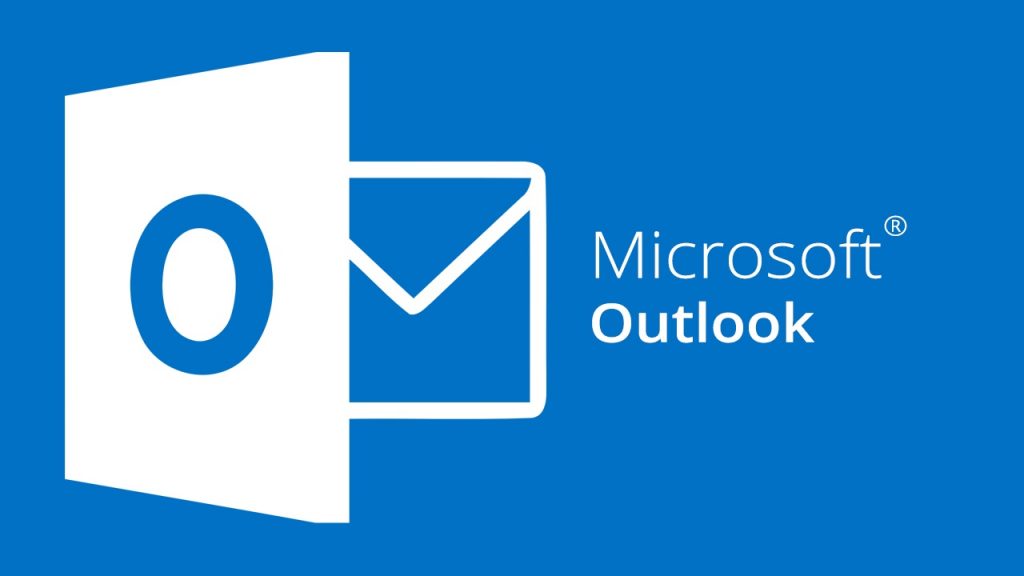
Outlook là một ứng dụng không thể thiếu đối với dân văn phòng. Ứng dụng này cho phép các doanh nghiệp truyền tải thông tin nội bộ một cách dễ dàng; đồng thời họ cũng có thể kiểm soát được thông tin trong công ty sẽ được lan truyền đến những địa chỉ nào. Việc lưu trữ mail trong outlook sẽ đem đến cho bạn nhiều tiện ích như làm việc chuyên nghiệp; phân loại mail và rất nhiều tiện ích khác nhau. Hôm nay chúng tôi sẽ hướng dẫn bạn cách thay đổi thư mục lưu trữ email trong outlook đơn giản và nhanh chóng.
Tiện ích email trong outlook đem lại
Nếu như gửi mail bình thường thì thư của bạn sau khi gửi thì mọi thư sẽ được lưu trữ ở mục chung; gây khó khăn trong quá trình tìm kiếm. Nhưng đến với email trong outlook thì hệ thống sẽ gửi bản thư gốc; và bản sao sẽ được lưu trữ trong thư mục Sent Items. Đây là một lệnh mặc định; tuy nhiên bạn vẫn có thể thay đổi thư mục lưu tùy theo mục đích của bạn.
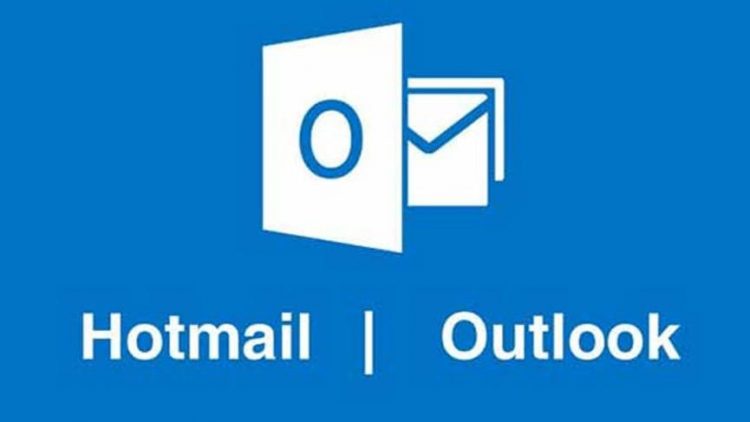
Làm việc trên Microsoft Outlook rất phù hợp cho các doanh nghiệp khi muốn quản lý bảo mật thông tin của mình. Bởi mọi tài liệu của họ được lưu trữ trên outlook và công ty có thể quản lý mọi hoạt động truyền tin của nhân viên trên đó. Điều này giúp doanh nghiệp bảo mật thông tin nội bộ của mình được tốt hơn
Hủy lệnh lưu trữ email trong outlook
Đôi khi việc outlook tự động lưu trữ mail của bạn gây nên một số bất tiện; để hạn chế tình trạng này; chúng tôi hướng dẫn bạn cách hủy lệnh lưu trữ email trong outlook giúp bạn thuận tiện trong công việc. Nếu không muốn Outlook tiếp tục lưu trữ email đã gửi; bạn chỉ cần làm theo các bước trong bài viết này.
Các thao tác đổi lệnh lưu trữ
- Trước tiên hãy truye cập vào Microsoft Outlook; sau đó điều hướng đến Home > Rules > Manage Rules & Alerts.
- Chọn New Rule; lúc này cửa sổ Rules Wizard mở ra; bạn nhấp vào “Apply rule on messages I send”; và sau đó bấm nào “Next”
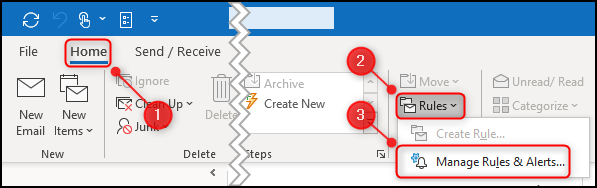
- Lúc này sẽ xuất hiện hộp thoại “Which condition(s) you want to check?”. Hộp thoại này có nghĩa là lệnh hủy lưu trữ email outlook áp dụng với tất các mail. Rồi sau đó chọn Next và chọn Yes.
- Bấm vào tùy chọn “move a copy to the specified folder”; rồi nhấn vào phần text được gạch chân để chọn thư mục.
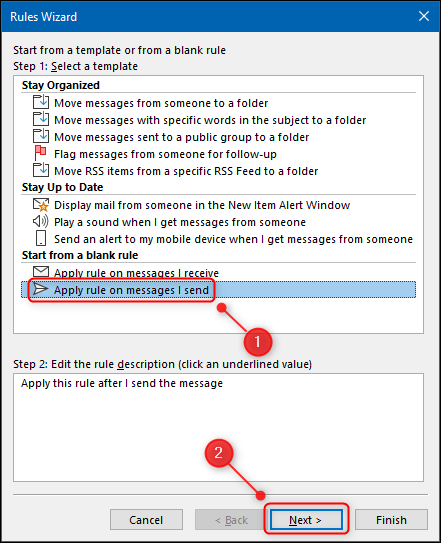
- Lúc này có các thư mục hiện lên, hãy chọn những thư mục mà bạn muốn chuyển email vào đó. Bấm OK để hoàn thành lệnh.
- Bây giờ, bấm vào “Next”, rồi bấm Next một lần nữa để đặt tên cho các quy tắc mới mà bạn vừa thiết lập. Sau khi mọi thông tin đã chính xác rồi thì bạn chọn “Finish”.
Lúc này mọi thao tác của bạn đã được hoàn thành; thay vì thư sau khi gửi sẽ được lưu trữ trên Sent Items; thì bây giờ sẽ được lưu vào mục bạn vừa cài đặt
Lưu ý
Quy tắc này chỉ có tác dụng khi bạn tiến hành gửi email thông qua ứng dụng Microsoft Outlook trên máy tính. Còn đối với việc gửi email qua ứng dụng web Outlook; chúng sẽ tiếp tục được lưu vào thư mục Sent Items. Không có cách nào tương đương để tạo quy tắc lưu thư mục mới cho email đã gửi trong ứng dụng web Outlook.
Nguồn: quantrimang.com
Xem thêm: Hướng dẫn cách gửi tin nhắn trên Zalo cho nhiều người cùng một lúc

